Comment utiliser les tableaux de bord pour la surveillance et le flux de travail SEO
Publié: 2022-04-17- À quoi ressemble un tableau de bord SISTRIX ?
- Surveiller les valeurs d'index importantes pour un seul domaine
- Quelles valeurs dois-je ajouter à un tableau de bord axé sur le domaine ?
- Exemple de configuration de tableau de bord - domaine unique
- Création d'un nouveau tableau de bord
- Ajouter le VI de domaine principal
- Ajouter des sous-domaines/hébergeurs de classement
- Ajouter des répertoires de classement
- Modification d'un tableau de bord
- Surveiller les concurrents dans un tableau de bord
- Surveiller plusieurs domaines
- Tableau de bord minimaliste
- Autres idées de tableau de bord
- Résumé
- Type : Mesure et planification
- Temps : Rapide
- Niveau : Facile
À quoi ressemble un tableau de bord SISTRIX ?
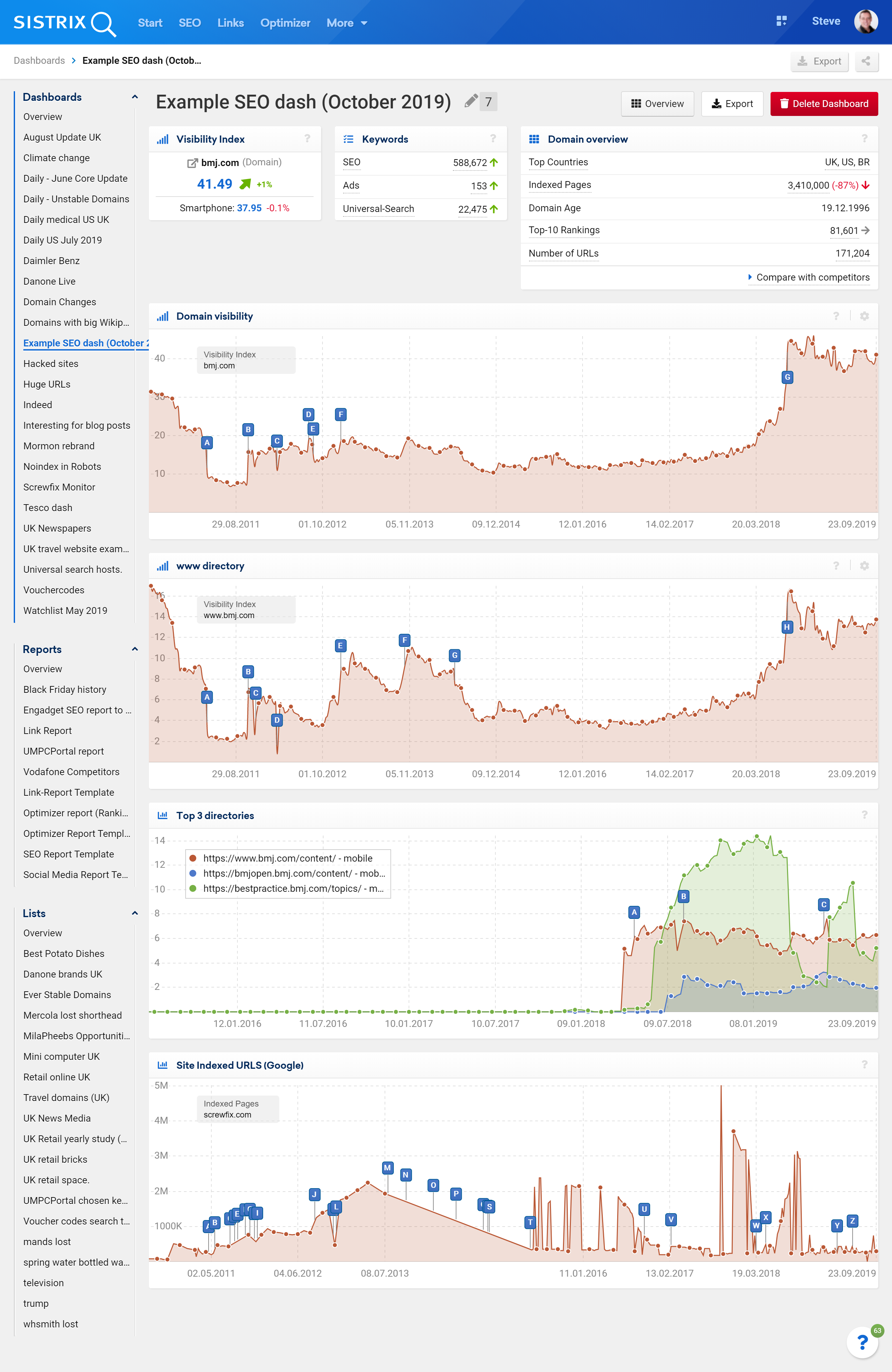
La plupart des éléments de la boîte à outils peuvent être ajoutés aux tableaux de bord, y compris des éléments de différents modules de la boîte à outils. Un exemple de tableau de bord en mode bureau est présenté ci-dessus. Les tableaux de bord sont également visibles sur les écrans mobiles.
Surveiller les valeurs d'index importantes pour un seul domaine
En surveillant un seul domaine, vous pourrez rapidement voir les changements, ce qui vous aidera à faire une analyse rapide et informée du changement. En surveillant votre client ou votre concurrent, la surveillance de domaine unique peut également vous alerter des menaces et des opportunités.
Si vous souhaitez surveiller plusieurs domaines dans un seul tableau de bord, passez au guide et aux exemples ci-dessous.
Quelles valeurs dois-je ajouter à un tableau de bord axé sur le domaine ?
- Le tableau de l'indice de visibilité du domaine - Le point de départ de toutes les analyses et surveillances du domaine.
- Le graphique de l'indice de visibilité pour les répertoires importants - Les actifs importants (ou les menaces des concurrents) doivent être surveillés.
- La visibilité des noms d'hôte - Certains sites diffuseront du contenu sur plusieurs noms d'hôte / sous-domaines.
- Principales URL. Particulièrement important lors de changements de site.
- Mots- clés nouveaux et perdus pour la semaine dernière.
Vous pouvez ajouter des éléments d'autres modules que vous avez activés. Par example:
- Signaux sociaux : vous permet de garder une trace du contenu partagé populaire, de n'importe quel domaine
- Nouveaux liens : voyez d'où votre contenu, et celui de vos concurrents, est lié.
- Éléments du projet d'optimiseur .
Exemple de configuration de tableau de bord – domaine unique
Dans les exemples suivants, nous utilisons le domaine bmj.com
Création d'un nouveau tableau de bord
Les tableaux de bord sont créés en ajoutant un élément à un nouveau tableau de bord. Par exemple, en ajoutant le graphique de l'indice de visibilité. Utilisez la roue dentée en haut à droite des sections de la boîte à outils pour les ajouter à un tableau de bord et sélectionnez Créer un nouveau tableau de bord
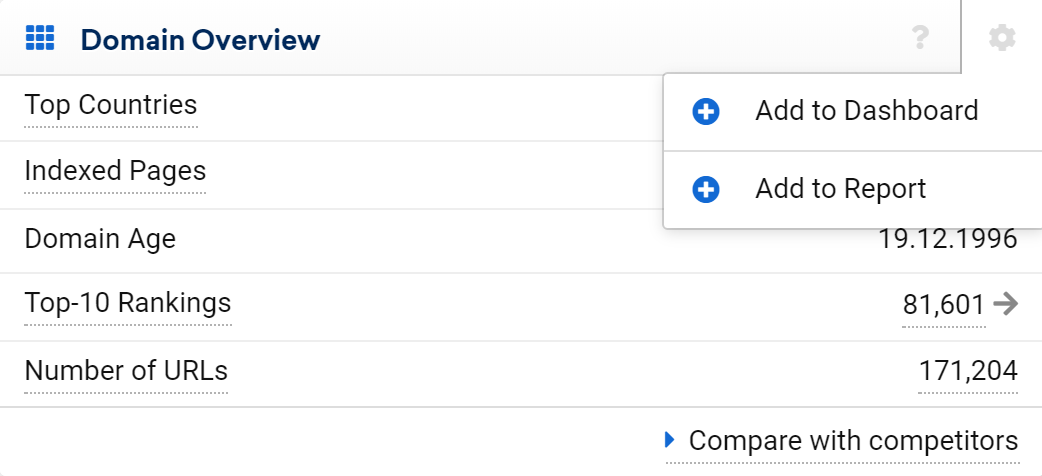
Après avoir ajouté le tableau de bord, vous verrez une fenêtre contextuelle. Allez « au tableau de bord » pour lui donner un nom.
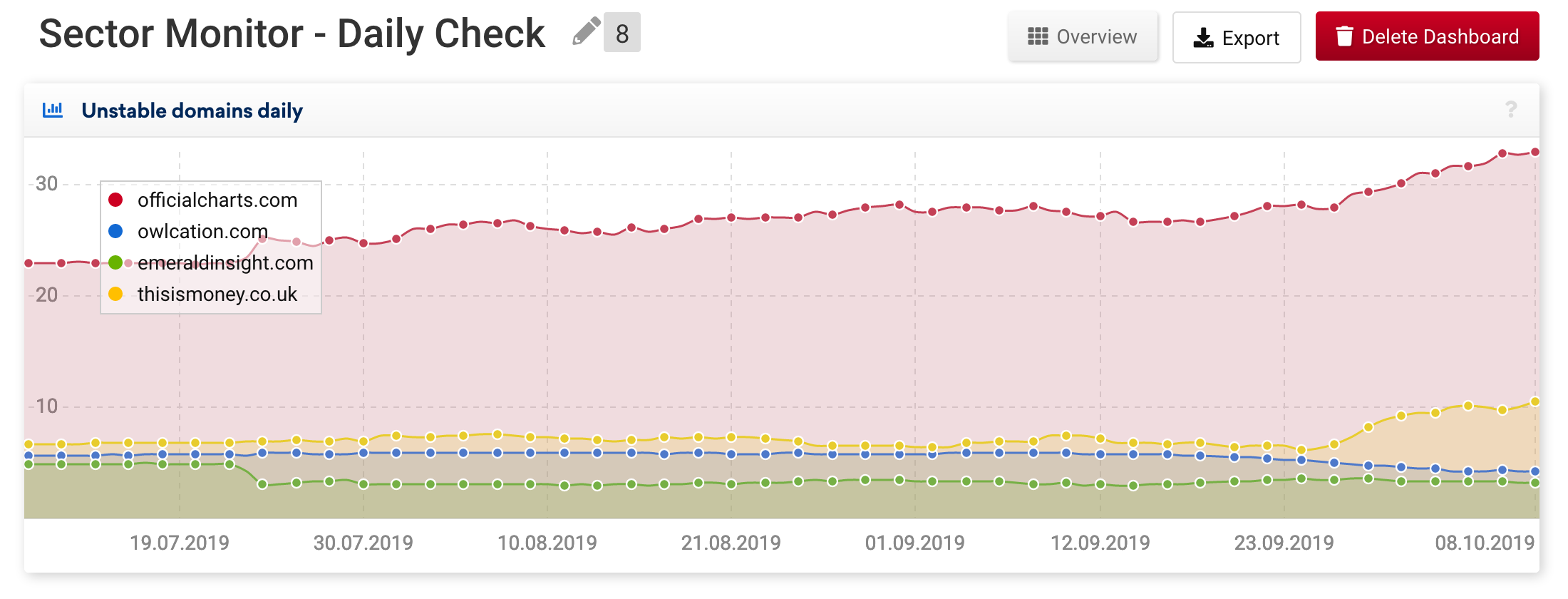
Le point 1 montre où ajouter le nom du tableau de bord.
Ajouter le VI de domaine principal
Tout d'abord, ajoutez le graphique d'indice de visibilité pour l'ensemble du domaine à un nouveau tableau de bord. Le VI du domaine inclut tous les noms d'hôtes et répertoires et constitue le meilleur point de départ pour la surveillance.
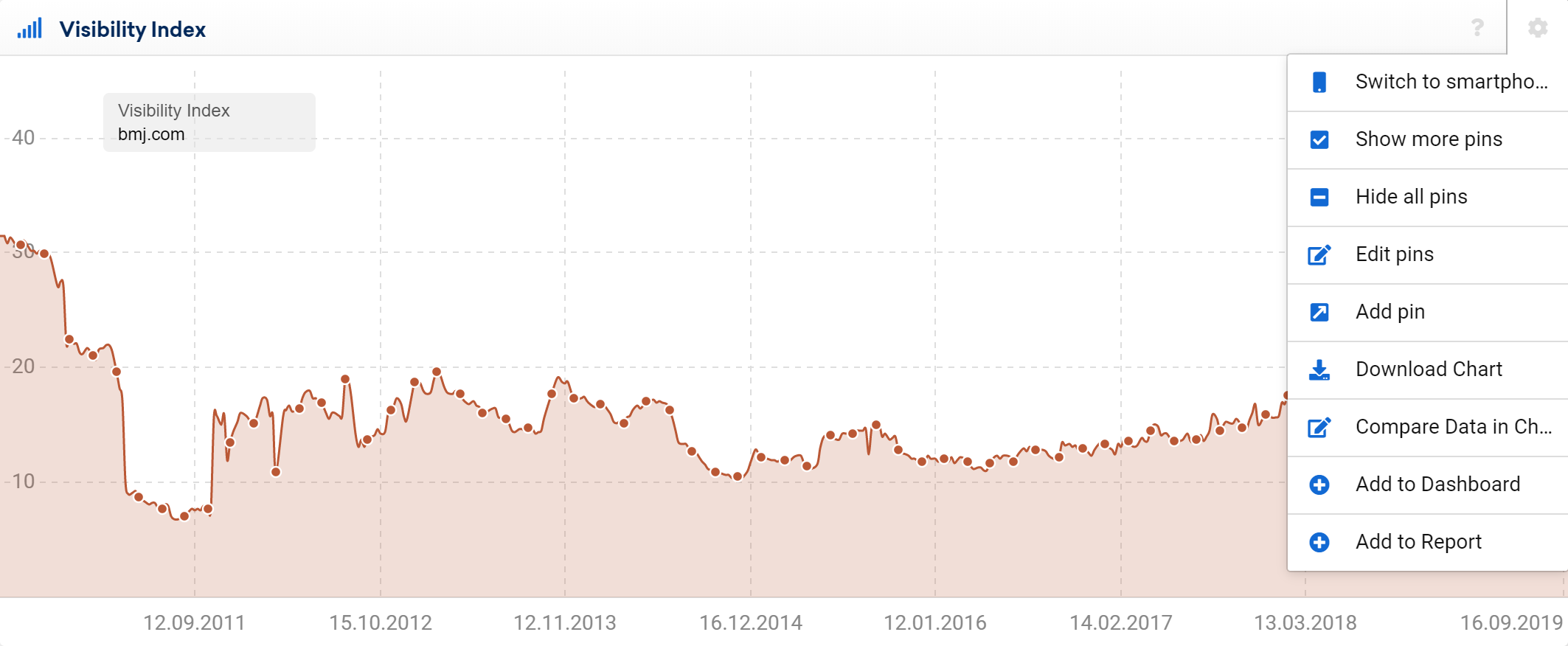
Ajoutez le graphique à l'aide de l'élément de menu à crémaillère 2 Ajouter au tableau de bord.
Ajouter des sous-domaines/hébergeurs de classement
Comme deuxième élément de votre tableau de bord, vous devez surveiller les sous-domaines/hôtes. Vous pouvez facilement visualiser cela graphiquement dans le module SEO en allant dans "Noms d'hôte" où vous trouverez les hôtes les plus visibles sous forme de graphique et de liste.
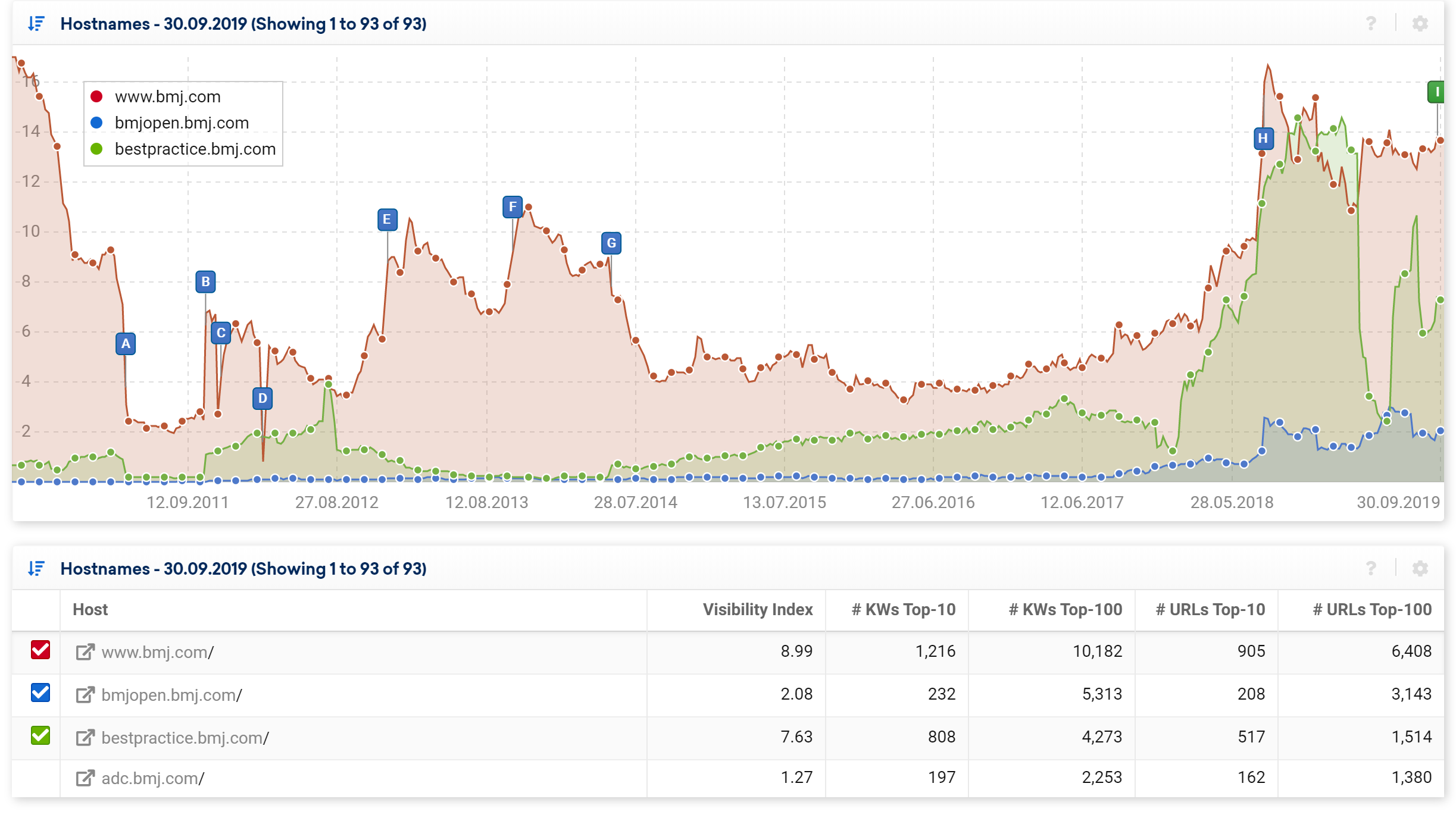
Pour ce tutoriel, prenons les 4 meilleurs hôtes. Si vous avez des hôtes critiques, vous devriez également envisager de les ajouter.
- www.bmj.com
- bmjopen.bmj.com
- bestpractice.bmj.com
- adc.bmj.com
Ajouter des répertoires de classement
Notre prochaine étape consiste à ajouter des répertoires importants sous le domaine. Tapez le nom de domaine dans la barre de recherche et allez dans "Annuaires" dans la navigation de gauche du module SEO dans ce cas : https://uk.sistrix.com/bmj.com/seo/directories/mobile/true

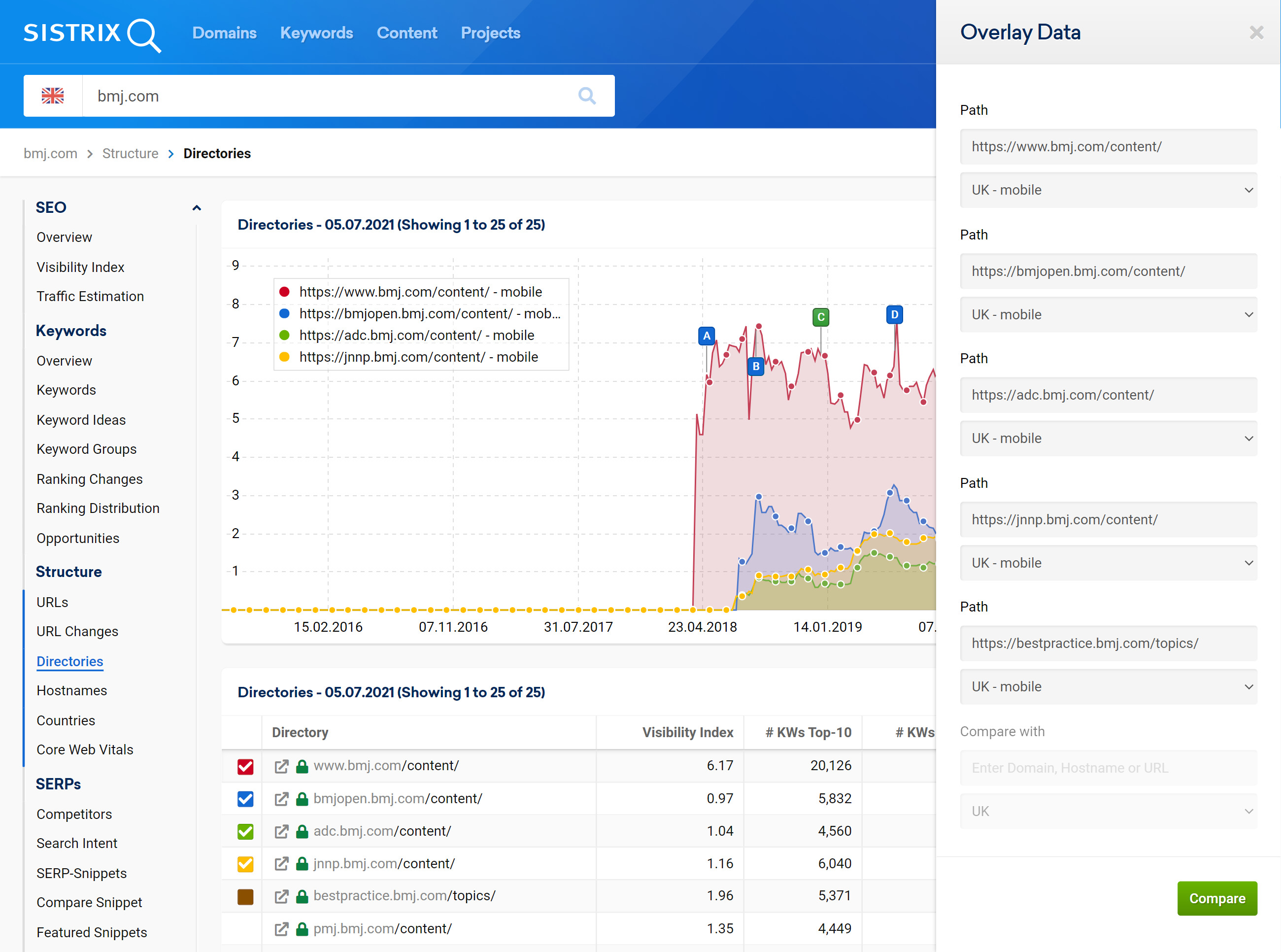
Le graphique par défaut affiche les 4 répertoires de classement actuels (par nombre de mots-clés du Top 100). Si vous souhaitez modifier la vue, vous pouvez choisir jusqu'à 6 répertoires à afficher dans le graphique en utilisant l'option de menu à crémaillère Superposition Données.
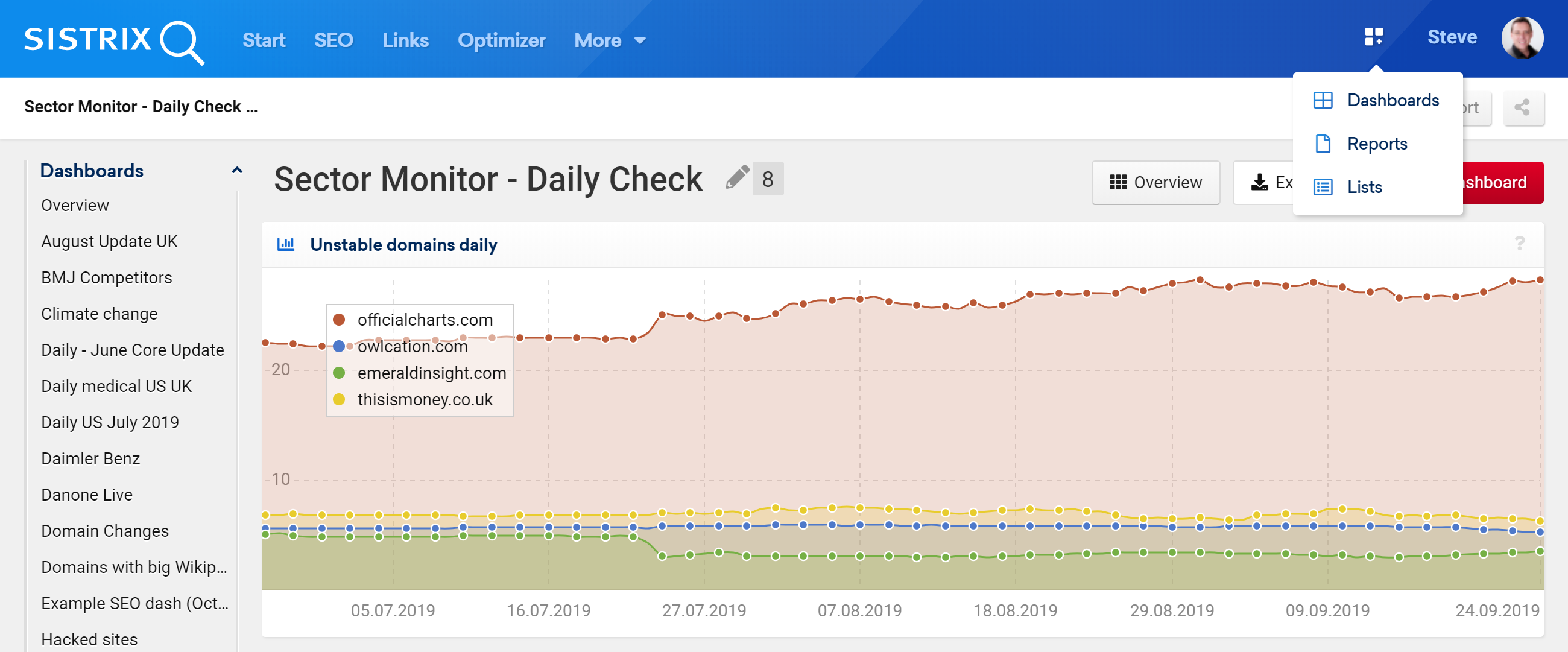
N'oubliez pas que les tableaux de bord sont toujours disponibles via le système de menus en haut à droite du tableau de bord 3 (vue de bureau).
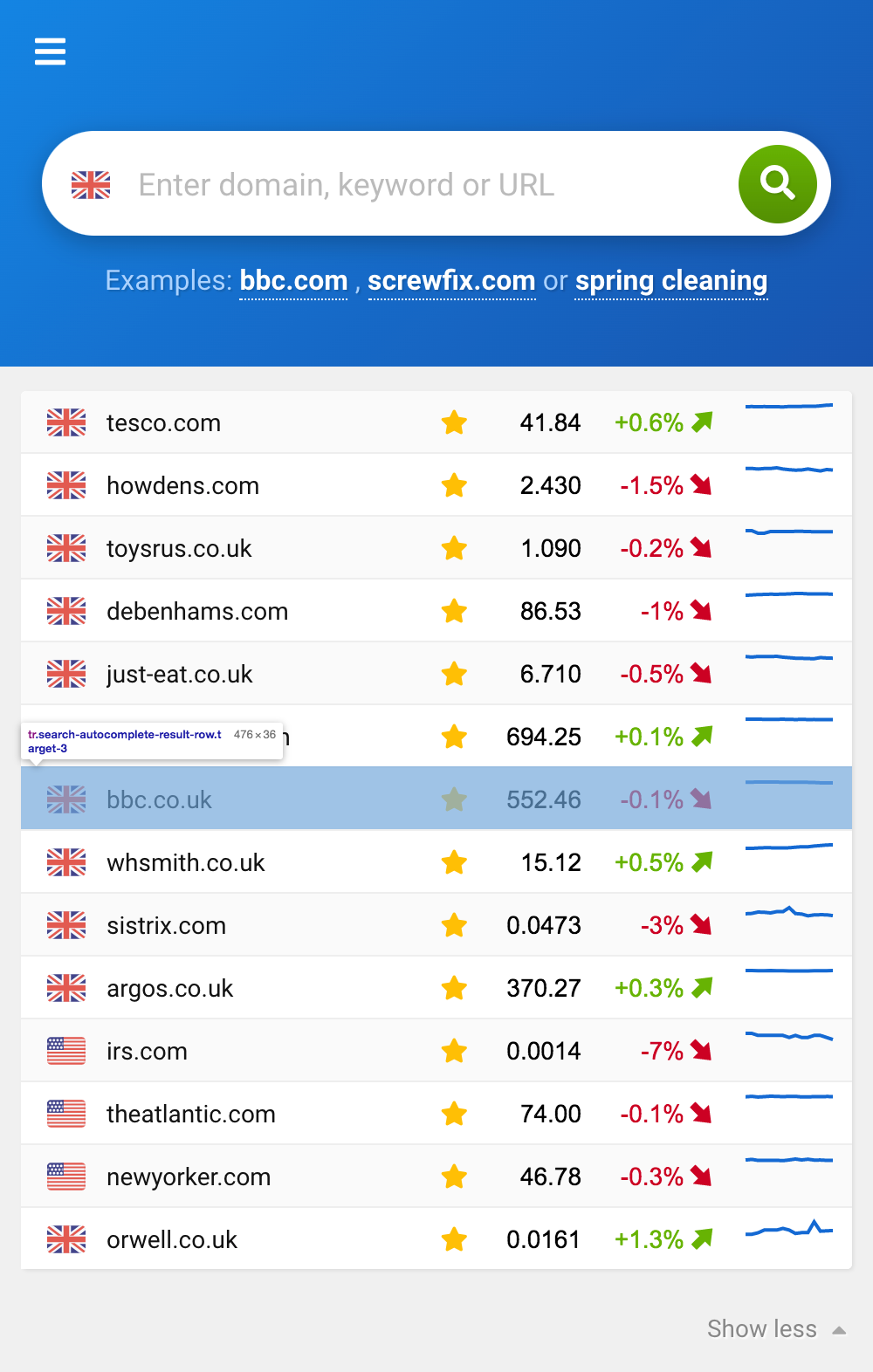
Dans la vue mobile, les tableaux de bord sont accessibles via le menu burger. 4
Modification d'un tableau de bord
Grâce au lien de présentation des tableaux de bord, vous pouvez accéder aux tableaux de bord et les modifier. Les sections peuvent être glissées et déposées dans un tableau de bord, puis supprimées.
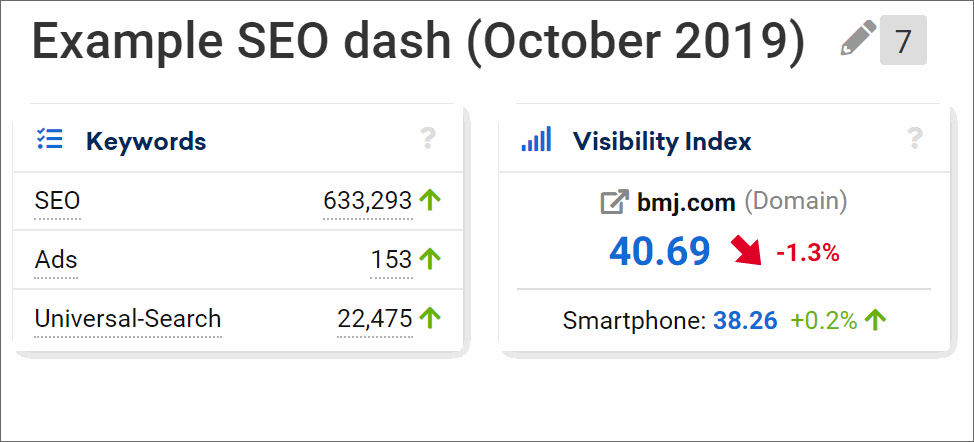
Surveiller les concurrents dans un tableau de bord
Avant de surveiller les concurrents dans un tableau de bord, vous devez savoir quels sont les domaines des concurrents. Dans certains cas, ils peuvent ne pas être évidents, c'est pourquoi la SISTRIX Toolbox inclut une liste de concurrents qui montrera les vrais concurrents.
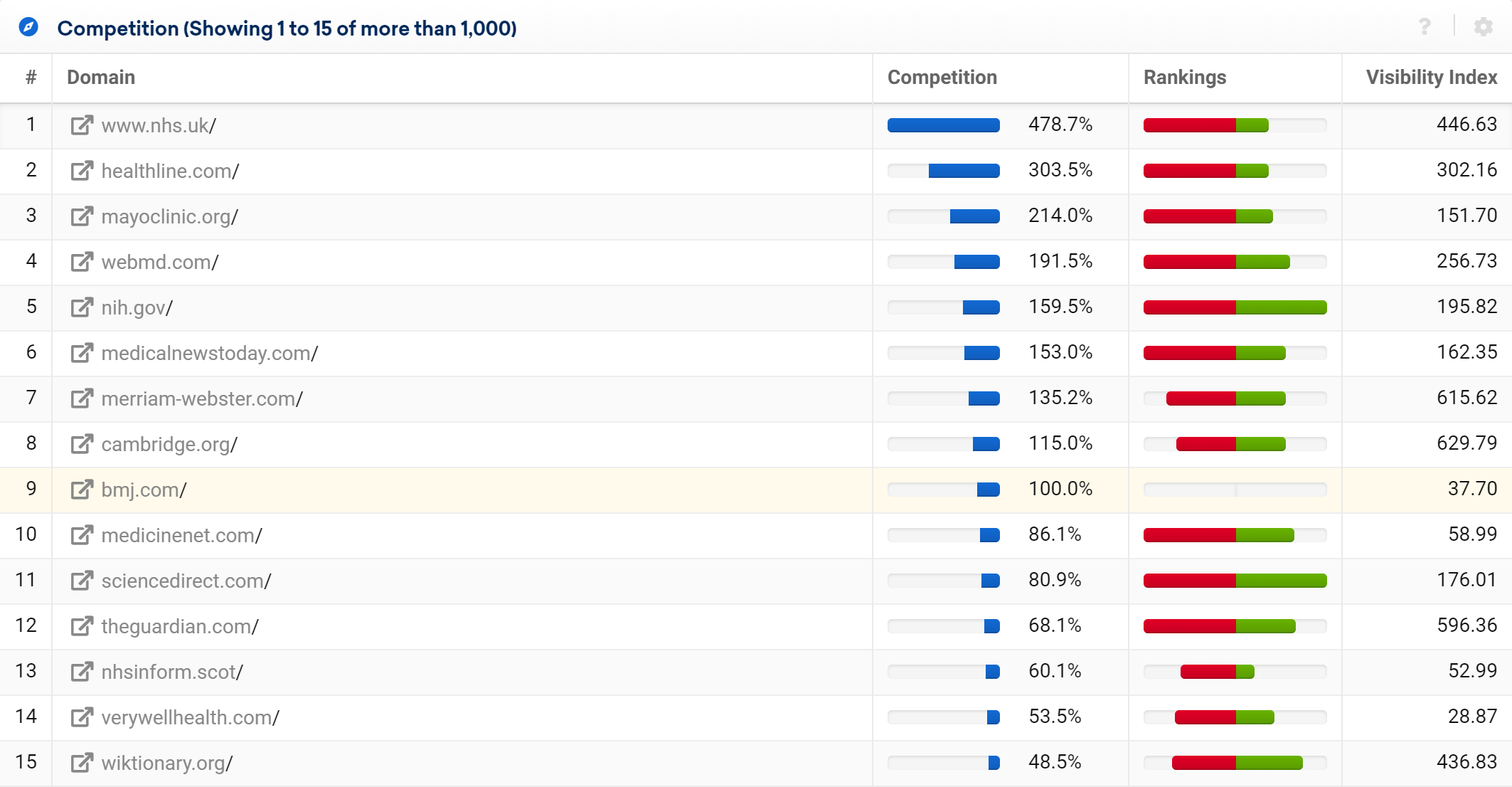
Après avoir identifié des concurrents importants, vous pouvez soit créer un tableau de bord pour tous vos concurrents ensemble, soit un tableau de bord par concurrent. Dans le tutoriel ci-dessus, nous vous avons montré comment surveiller un seul domaine. Voyons maintenant comment surveiller plusieurs domaines sur un seul tableau de bord.
Surveiller plusieurs domaines
Vous pouvez travailler avec des graphiques de visibilité hebdomadaires ou quotidiens, mais essayez de vous en tenir à un type afin qu'il soit plus facile de faire une comparaison directe. Dans l'exemple ci-dessous, nous avons combiné plusieurs graphiques qui incluent plusieurs chronologies VI quotidiennes dans chaque graphique. En procédant ainsi, il est facile de parcourir de nombreux domaines pour rechercher des modifications courantes. Voici deux exemples de modifications possibles :
- Affichez les modifications sur plusieurs domaines qui pourraient être causées par une mise à jour de l'algorithme Google.
- Visualisez les interrelations de concurrents proches lorsqu'un domaine perd ou gagne une visibilité significative.
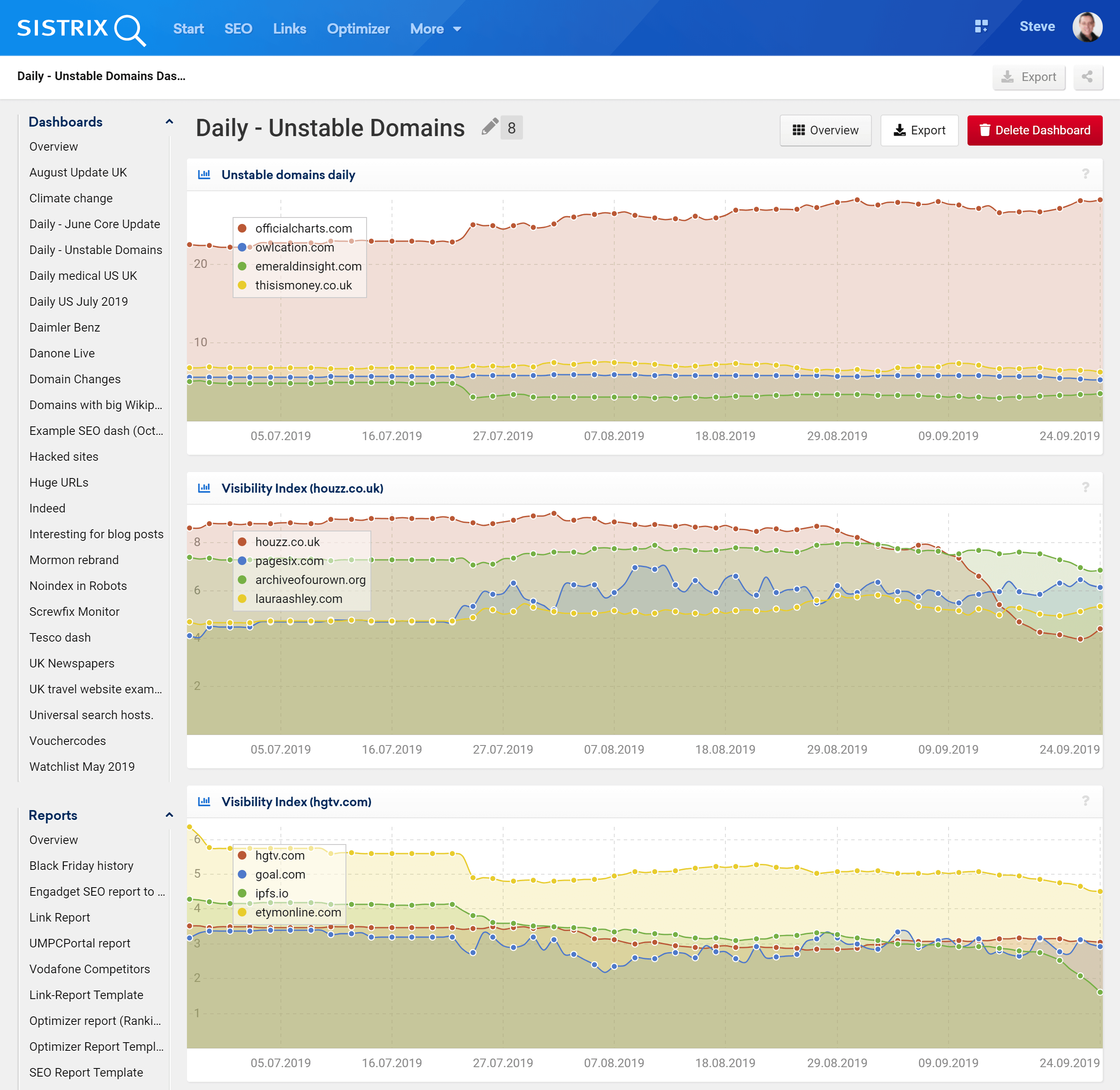
Tableau de bord minimaliste
Si vous êtes satisfait des cases affichant des valeurs en pourcentage au lieu de graphiques entiers, vous pouvez simplement ajouter la première case dans le module SEO pour chaque nom d'hôte et répertoire que vous souhaitez surveiller sur votre tableau de bord. Votre tableau de bord aura un look minimaliste, mais pourra convenir à vos besoins. Dans cet exemple, nous vous montrons la vue mobile du site Web.
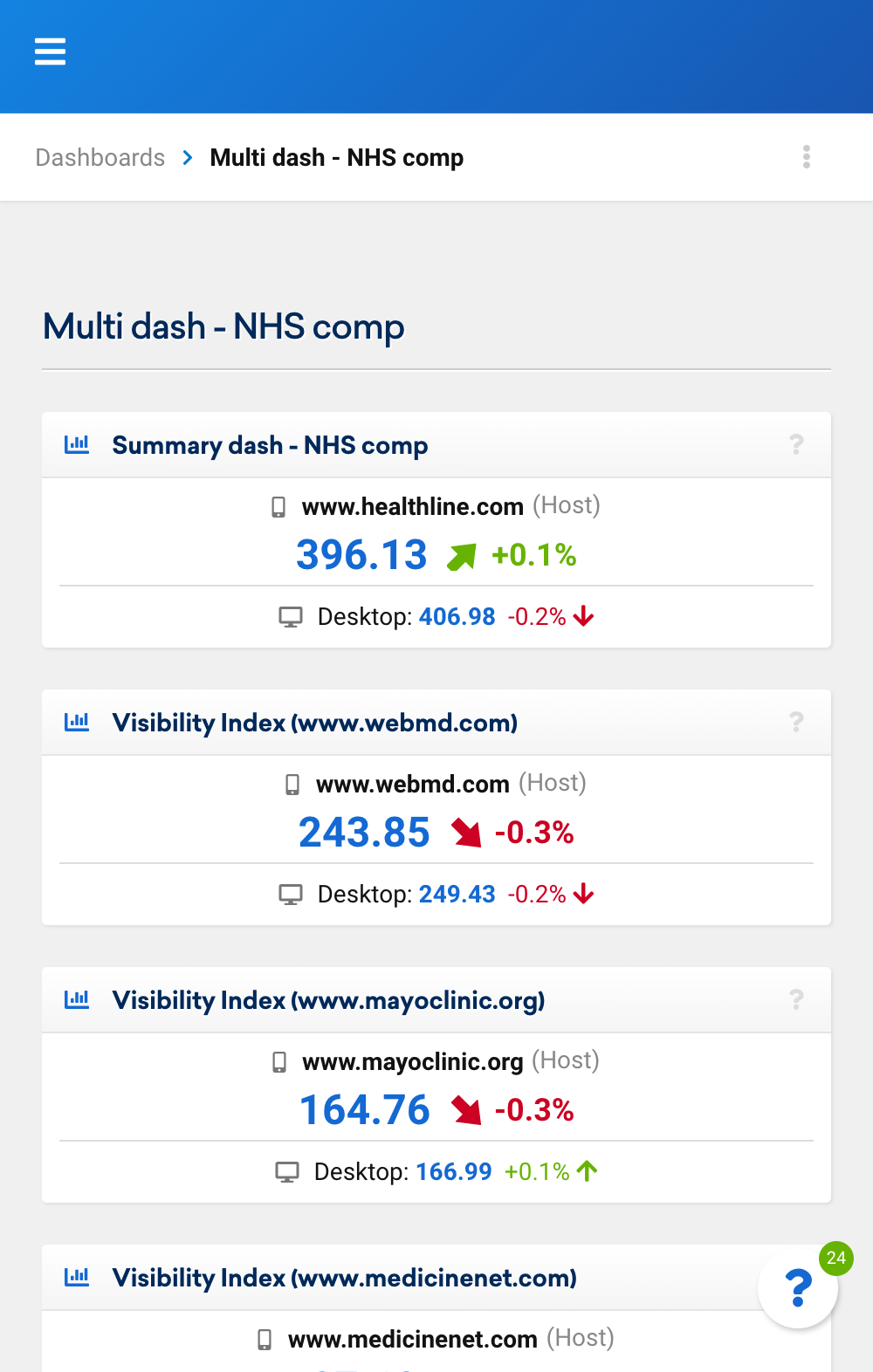
Autres idées de tableau de bord
Surveillez les indices de visibilité de plusieurs pays pour un seul domaine afin d'obtenir une vue internationale sur le domaine. Vous pouvez, par exemple, ajouter l'emplacement hreflang important pour chaque pays dans un tableau de bord.
Utilisez l'optimiseur pour surveiller le lancement d'un produit susceptible d'inclure de nouveaux noms de contenu, de marque ou de modèle qui ne figurent pas dans les données historiques. Ajoutez-les et surveillez le répertoire ou l'hôte sur lequel le nouveau « microsite » est hébergé. Vous pouvez également ajouter des liens, des concurrents au niveau du temps de chargement et du répertoire, comme indiqué dans l'exemple ci-dessous.
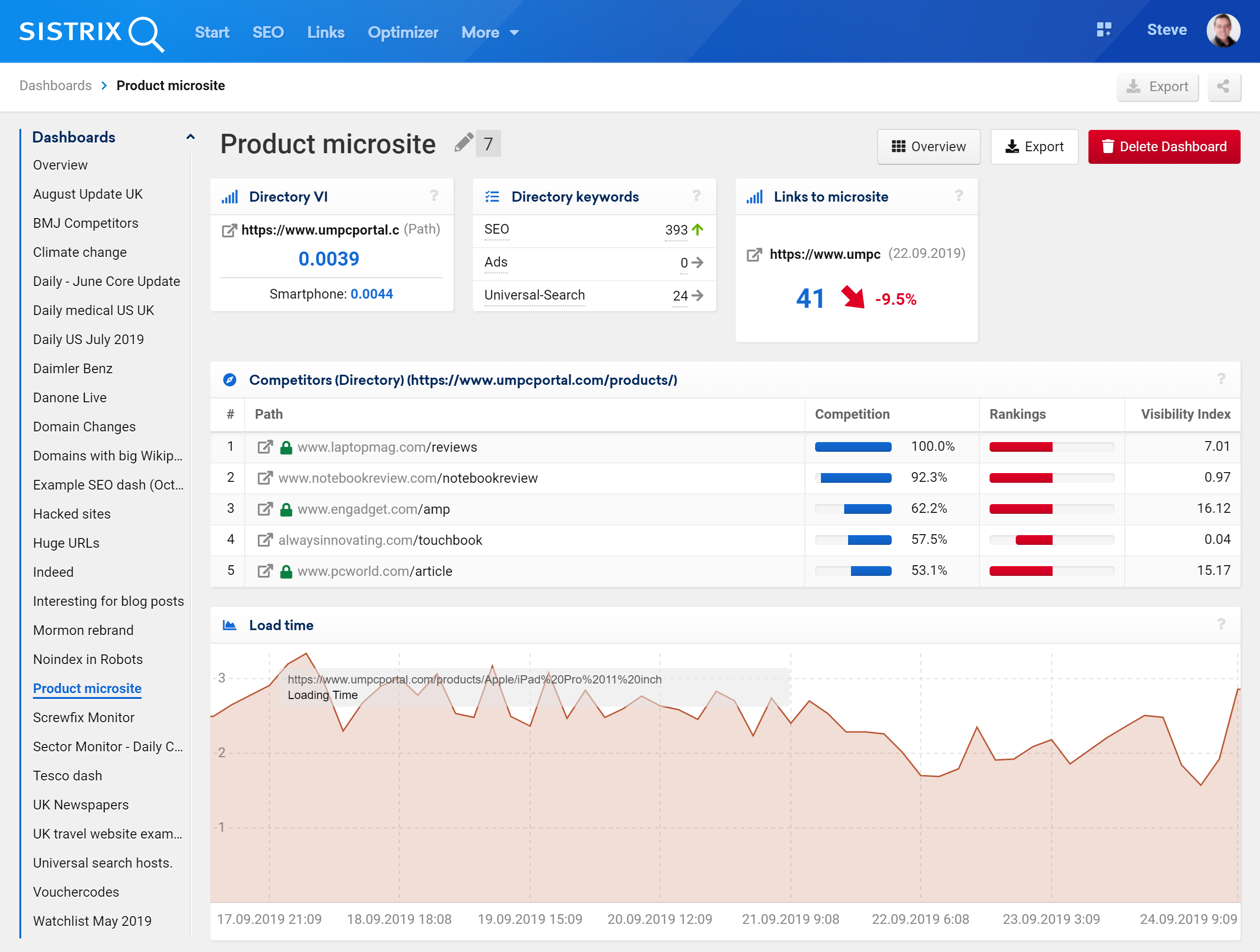
Surveillez les nouveaux partages sociaux pour voir quel contenu est populaire sur les réseaux sociaux.
Résumé
En utilisant des tableaux de bord, vous obtiendrez un aperçu ciblé des mouvements les plus importants en ce qui concerne votre domaine ou vos concurrents. Combinez des éléments de divers modules, y compris l'optimiseur, pour créer des tableaux de bord que les membres de l'équipe peuvent utiliser pour rester concentrés sur les bons chiffres. Les vues mobiles, les vues partageables et les exportations PDF aident à tenir les parties prenantes informées, à tout moment.
